彼らはまだInternet Explorerを使用している多数のユーザーであり、その多くはInternet ExplorerがWebページを表示できないというエラーが発生することを報告しています。IEのWebサイトにアクセスしようとしたとき。このエラーにより、Internet ExplorerはWebサイトにアクセスできなくなります。このエラーは、サイトを開けない理由を示していないため、いくつかの前提を立てて、トラブルシューティングを進める必要があります。このエラーの背後にある問題は、Internet Explorerに分離されたソフトウェアの問題か、システム全体に影響する接続の問題である可能性があります。
あなたは以下の方法で先に行く前に、あなたのインターネット接続があることを確認してくださいWORKING、およびシステム上で実行中のVPNが存在しない、また、それは問題が解決されるまで実行している任意のウイルス対策やファイアウォールソフトウェアを無効にするのがベストでしょう。このガイドにリストされている方法は、時間とエネルギーを節約するために最も効果的な順序になっています。問題がいずれかの方法で修正されている場合は、他の方法を続行する必要はありません。
方法1:Internet Explorerをリセットする
これにより、Internet Explorerで設定されたすべての設定とカスタムオプションがリセットされます。ブックマークは削除されません。
ホールドWindowsキーとRキーを押しを。でファイル名を指定して実行]ダイアログ、入力のInetcpl.cplをクリックし、[OK]をクリックします。
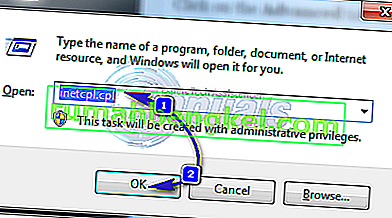
[ 詳細 ]タブをクリックします。下の[ リセット ]ボタンをクリックしてください。置いてチェックをするために、次の個人設定を削除してクリックリセット。Internet Explorerがデフォルトの設定にリセットされます。
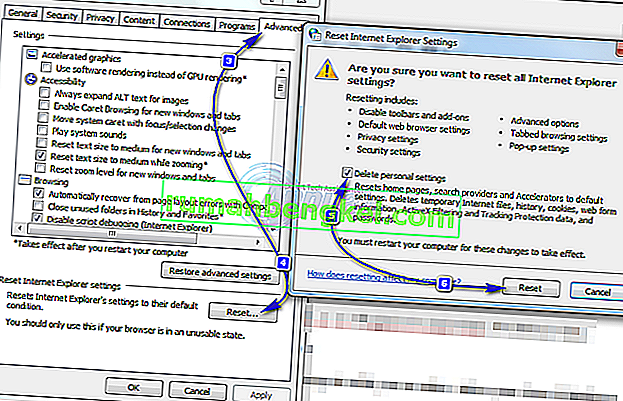
Internet Explorerをリセットしたら、再度開いてテストします。ブックマークバーを元に戻すには、CTRL + SHIFT + Bキーを押します。
方法2:プロキシ設定を確認する
無効なプロキシ設定により、Internet Explorerが正しいパスから逸脱し、このエラーが発生する可能性があります。設定を確認します。Internet Explorerを閉じます。
ホールドWindowsキーとRキーを押しを。でファイル名を指定して実行]ダイアログ、入力のInetcpl.cplをクリックし、[OK]をクリックします。
[ 接続 ]タブに移動します。タブに移動したら、LAN設定ボタンをクリックします。
[ 設定を自動的に検出する]の横にチェックがあり、他の2つのチェックボックスがオフになっていることを確認します。[ OK]をクリックしてすべてのウィンドウを閉じます。Internet Explorerを再起動します。
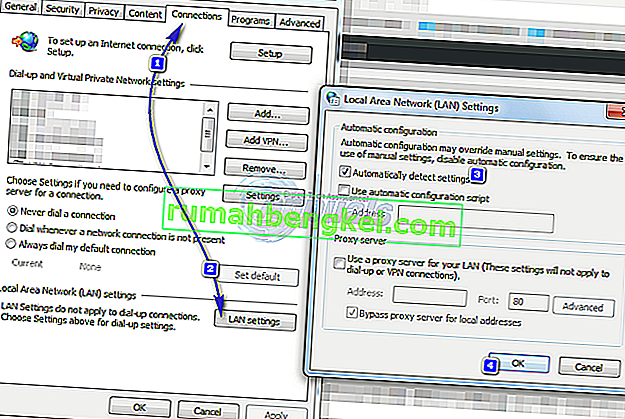
方法3:IPアドレスを確認する
IPアドレスの競合や誤った設定により、インターネットへのアクセスが制限され、「ウェブページを表示できません」というエラーが発生する可能性があります。修正するには
持ちのWindows キーを押してRを。実行ダイアログでncpa.cplと入力し、[ OK ] をクリックします。
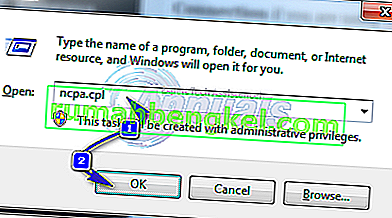
有線接続を使用している場合はローカルエリア接続を右クリックし、Wi-Fiを使用している場合は無線ネットワーク接続を右クリックします。ドロップダウンメニューの[ プロパティ ]をクリックします。
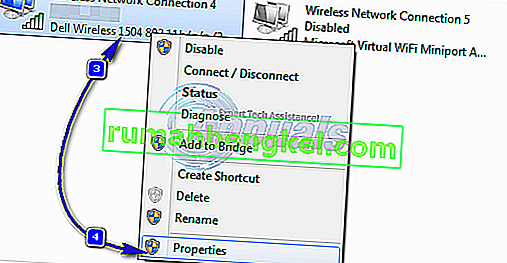
Internet Protocol Version 4(TCP / IPv4)をダブルクリックします。[ IPアドレスを自動的に取得する]を選択します。[ DNSサーバーのアドレスを自動的に取得する]を選択します。クリックしてOK > OKとすべてのウィンドウを閉じます。システムを再起動します。それでも問題が解決しない場合は、次の解決策に進んでください。
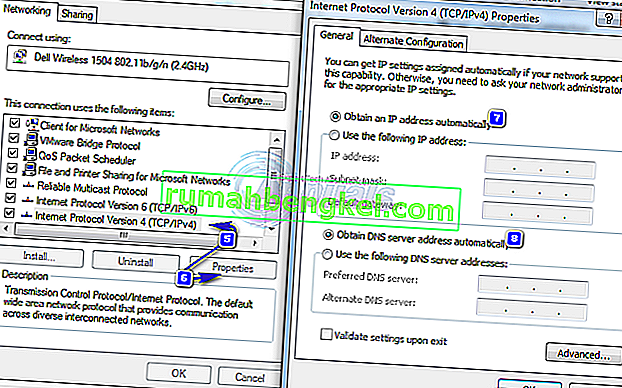
方法4:ルーター/モデムを再起動する
ルーターがISPとの接続を確立するときに問題が発生する可能性があります。ただし、スマートフォン、タブレット、その他のコンピューターなどの他のデバイスがWi-Fiまたはイーサネット経由でこのルーターにインターネットに接続されている場合、ルーターはインターネットに接続しています。ルータの再起動は、まだ推奨されています。
これを行うには、ルーターの電源を切り、電源アダプターから取り外します。
後30秒間、自分のルータに、アダプタ背面を差し込み、それを回す上。
次に、テストして問題が解決したかどうかを確認します。
方法5:WindowsソケットのTCP / IPスタックをリセットする
Windowsソケットは、Internet Explorerなどのプログラムによるすべてのネットワーク着信および発信要求を処理するプログラムです。問題がある場合は、リセットすると簡単に修正できます。
、これを押して実行するには、Windowsのキーと型CMDを、右クリックして、cmdを選択します管理者として実行を。
で黒いコマンドプロンプトウィンドウで、次のコマンドキーを押し入力してくださいそれぞれの後に:
ipconfig / flushdns
nbtstat -R
nbtstat -RR
netsh intすべてリセット
netsh int ip reset
netsh winsockリセット
変更を有効にするためにシステムを再起動します。
方法6:拡張保護モードを無効にする(Windows 8の場合)
Windows 8では、Internet Explorer 10に拡張保護モードが追加されました。これにより、セキュリティが向上しますが、このような種類の閲覧の問題が発生することが知られています。
ホールドWindowsキーとRキーを押しを。でファイル名を指定して実行]ダイアログ、入力のInetcpl.cplをクリックし、[OK]をクリックします。[ 詳細設定]タブに移動します。[設定]で[ 拡張保護モードを有効にする]を見つけて、オフにします。OKをクリックします。Internet Explorerを再起動し、問題が解決したかどうかを確認します。







